Olá
Vou ensinar vocês a baixar e importar os Presets da Turquesa no seu computador atualizado.
Como baixar os Presets Lightroom para Computador no Turquesa
Como instalar arquivos .lrtemplate mais antigos no Lightroom Classic CC
(Versão mais recente - MAC & PC)
1. Abra Lightroom Classic CC.
2. Selecione "Editar>> Preferências" canto superior esquerdo (PC). Se você estiver usando um MAC, selecione "Lightroom>> Preferências".
3. Uma nova janela se abrirá. Selecione a guia "Predefinições" ao lado do General.
4. Certifique-se de que "Exibir Predefinições de desenvolvimento parcialmente compatíveis" seja verificado.
5. Certifique-se de que "Armazenar predefinições com este catálogo" não está verificado.
6. Selecione "Exibir Lightroom Desenvolver Predefinições".
8. Copie e cole, por exemplo, sua nova pasta/s de predefinição do lookfilter (incluindo apenas arquivos xmp) nesta pasta. Nota: Todas as nossas Predefinições vêm em arquivos zip, por favor, descompacte seu download primeiro.
9. Reinicie o Lightroom e você está pronto para editar com novos Presets.
1. Open Lightroom Classic CC.
2. Selecione "Editar>> Preferências" canto superior esquerdo (PC). Se você estiver usando um MAC, selecione "Lightroom>> Preferências".
3. Uma nova janela se abrirá. Selecione a guia "Predefinições" ao lado do General.
4. Certifique-se de que "Exibir Predefinições de desenvolvimento parcialmente compatíveis" seja verificado.
5. Certifique-se de que "Armazenar predefinições com este catálogo" não está verificado.
6. Selecione "Exibir todas as outras predefinições de sala de luz".
7. Uma nova pasta de biblioteca chamada "Lightroom >> Develop Presets" será aberta.
8. Selecione a pasta "Desenvolver predefiniçãos" e copie a pasta/s predefinido (incluindo apenas . Arquivos lrtemplate) nesta pasta.
Nota: Todas as nossas Predefinições vêm em arquivos zip, por favor, descompacte seu download primeiro.
9. Reinicie o Lightroom e você está pronto para editar com novos Presets.
E no Instagram » @turquesa.presets ♥ 🌼









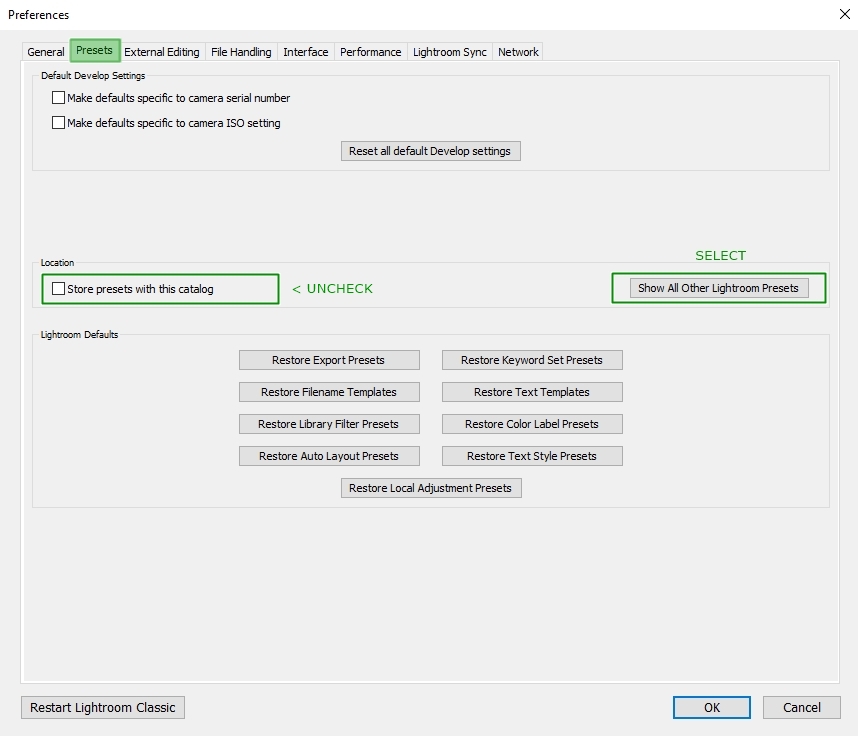




0 Comentários